
Isi kandungan:
- Langkah 1: Tonton Video
- Langkah 2: Dapatkan Semua Bahan yang Diperlukan
- Langkah 3: Buat Papan Pengekod Rotary
- Langkah 4: Atur cara Arduino Microcontroller
- Langkah 5: Sambungkan Stepper Motor ke Rotary Encoder Board
- Langkah 6: Sambungkan Rotary Encoder Board ke Arduino Board
- Langkah 7: Sambungkan Persediaan ke Komputer Anda dan Uji Ia
- Langkah 8: Kongsi Kerja Anda Dengan Kami
- Langkah 9: Pergi Furthur
- Pengarang John Day [email protected].
- Public 2024-01-30 11:08.
- Diubah suai terakhir 2025-01-23 15:00.

Dalam salah satu Instructables saya yang terdahulu, saya menunjukkan kepada anda bagaimana anda boleh menggunakan motor Stepper sebagai rotary encoder. Dalam Instructable ini, mari kita pelajari bagaimana kita dapat menggunakannya untuk mengawal komputer kita. Oleh itu, tanpa basa-basi lagi, mari kita mulakan!
Langkah 1: Tonton Video


Tonton video di atas untuk mendapatkan idea yang lebih baik mengenai apa itu dan apa yang perlu dilakukan.
Langkah 2: Dapatkan Semua Bahan yang Diperlukan

Untuk projek ini, anda memerlukan:
- Papan mikrokontroler Arduino yang mematuhi USB HID (Peranti Antara Muka Manusia) (Leonardo, Micro, Pro Micro)
- Motor stepper *.
- Motor stepper ke penukar encoder berputar.
- Kabel USB yang sesuai (Biasanya USB mikro hingga A)
- 2 pasang wayar lelaki ke wanita (Untuk menyambungkan papan pengekod putar ke papan Arduino)
- Satu set 3 wayar lelaki ke wanita (Untuk menyambungkan motor stepper ke papan pengekod putar)
* Mana-mana motor stepper, unipolar atau bipolar boleh digunakan dalam projek. Motor stepper unipolar disyorkan kerana mempunyai pendawaian lurus tetapi motor stepper bipolar juga dapat digunakan dengan sedikit perubahan pada pendawaian.
Langkah 3: Buat Papan Pengekod Rotary

Klik pada gambar di atas untuk mengetahui lebih lanjut.
Ikuti Arahan ini untuk membuat penukar pengekod putar. Anda boleh membuat versi papan roti tetapi versi PCB tetap lebih padat, tahan lama dan dapat membantu anda melakukan pematerian. Anda juga boleh menambahkan LED pada setiap output papan penguat, secara bersiri dengan perintang (disyorkan 220 Ohm) untuk memantau keadaan keluaran penguat yang terbukti berguna semasa menyelesaikan masalah.
Langkah 4: Atur cara Arduino Microcontroller
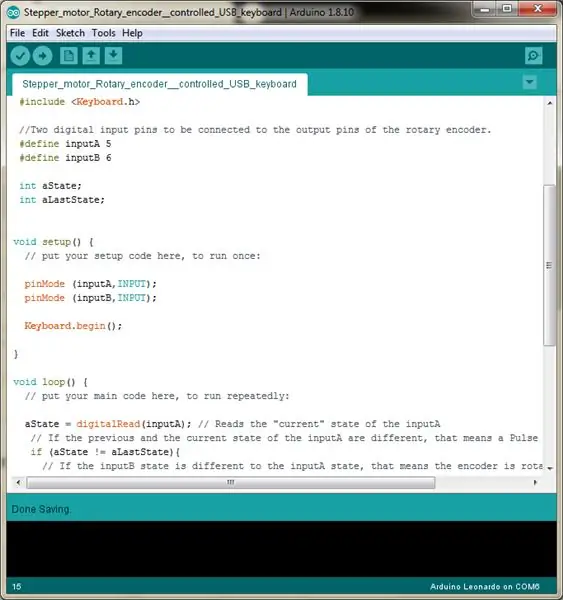

Ia mengesyorkan untuk menggunakan kod Arduino sebelum memuat naiknya di papan mikrokontroler. Ini dapat membantu anda memahami apa yang berlaku di dalam mikrokontroler semasa anda memutarkan motor stepper.
Langkah 5: Sambungkan Stepper Motor ke Rotary Encoder Board
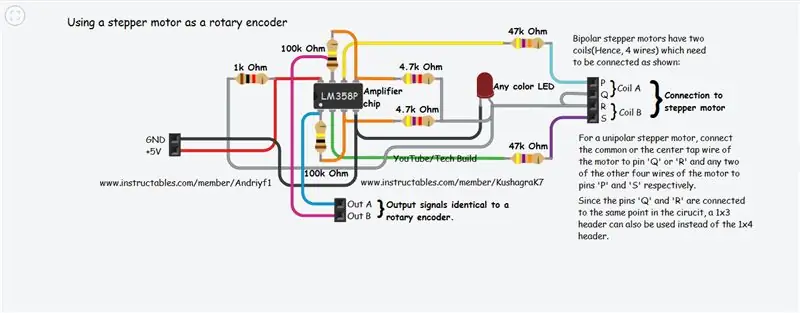


Pastikan anda melalui skema litar dengan teliti.
Sekiranya motor stepper unipolar sedang digunakan, sambungkan wayar paip pusat motor ke salah satu pin 'Q' atau 'R'. Kemudian, sambungkan mana-mana dua daripada empat wayar motor stepper yang tersisa ke pin 'P' dan 'S' masing-masing. Di sini, saya telah menggunakan header 1x3 dan bukannya 1x4 yang ditunjukkan dalam skema.
Sekiranya motor stepper bipolar sedang digunakan, tentukan terlebih dahulu wayar pasangan gegelung motor. Kemudian ambil wayar dari setiap gegelung dan sambungkannya ke salah satu pin 'Q' atau 'R'. Kemudian, sambungkan baki dua wayar motor stepper ke pin 'P' dan 'S' masing-masing.
Langkah 6: Sambungkan Rotary Encoder Board ke Arduino Board


- Sambungkan pin + ve dan -ve dari papan pengekod putar ke pin + 5-volt dan 'GND' pada papan Arduino.
- Sambungkan pin output dari papan pengekod putar ke pin digital 'D5' dan 'D6' dari papan Arduino.
Langkah 7: Sambungkan Persediaan ke Komputer Anda dan Uji Ia


Sambungkan persediaan ke komputer anda dan buka sebarang program yang membolehkan pengguna menatal ke atas dan ke bawah menggunakan kekunci anak panah atau program di mana kursor teks dapat dipindahkan menggunakan tombol panah.
Langkah 8: Kongsi Kerja Anda Dengan Kami
Sekiranya projek anda berjaya, mengapa tidak berkongsi karya anda dengan orang lain untuk memberi inspirasi kepada mereka. Klik pada 'I Made It' dan kongsi gambar atau dua ciptaan anda, saya ingin melihatnya.
Langkah 9: Pergi Furthur

Cuba ubah kod Arduino untuk melakukan perkara lain, tambahkan pengekod putar lain atau input lain, ada banyak yang boleh anda lakukan. Apa sahaja yang anda buat, semua yang terbaik!
Disyorkan:
Stepper Motor terkawal Motor Stepper - Motor Stepper Sebagai Pengekod Rotary: 11 Langkah (dengan Gambar)

Stepper Motor terkawal Motor Stepper | Stepper Motor Sebagai Rotary Encoder: Adakah beberapa motor stepper berbaring dan mahu melakukan sesuatu? Dalam Instructable ini, mari gunakan motor stepper sebagai rotary encoder untuk mengawal kedudukan motor stepper lain menggunakan mikrokontroler Arduino. Jadi tanpa basa-basi lagi, mari kita
Kawal Lampu di Rumah Anda Dengan Komputer Anda: 3 Langkah (dengan Gambar)

Kawal Lampu di Rumah Anda Dengan Komputer Anda: Adakah anda pernah mahu mengawal lampu di rumah anda dari komputer anda? Ia sebenarnya cukup berpatutan untuk melakukannya. Anda juga boleh mengawal sistem penyiram, tirai tingkap automatik, skrin unjuran bermotor, dan lain-lain. Anda memerlukan dua keping periuk keras
Kawal Komputer Anda Dengan Sentuhan Ipod atau Iphone Anda: 4 Langkah

Kawal Komputer Anda Dengan Sentuhan Ipod atau Iphone Anda: Ini adalah arahan pertama saya jadi saya minta maaf jika bukan yang terbaik. Pernahkah anda tidak mahu duduk di sofa atau katil anda dan mengawal peranti Mac atau Windows anda dengan cara yang mudah. Instruksional ini akan mengajar anda bagaimana mengawal komputer anda dengan Ipo anda sepenuhnya
Kawal Sentuhan IPhone atau IPod Anda Dengan Komputer Anda: 4 Langkah

Kawal Sentuhan IPhone atau IPod Anda Dengan Komputer Anda: Instructable ini akan mengajar anda cara menggunakan veency, program yang tersedia dari Cydia, yang akan membolehkan anda mengawal iPhone, atau iPod anda melalui VNC di komputer anda. Ini memerlukan anda memiliki: - iPhone atau iPod touch yang terpecah-pecah dengan Cydia-komputer
Kawal Komputer Anda Dengan Langkah Iphone / Ipod Touch V2: 3 Anda

Kawal Komputer Anda Dengan Anda Iphone / Ipod Touch V2: Beberapa bulan kebelakangan ini orang bertanya kepada saya mengenai masalah yang mereka hadapi dengan perisian yang disediakan di Instructable berasaskan Apple ke Windows terakhir saya. Saya telah menemui beberapa perisian baru bernama Jaadu VNC, ini membolehkan anda melakukan yang sama
